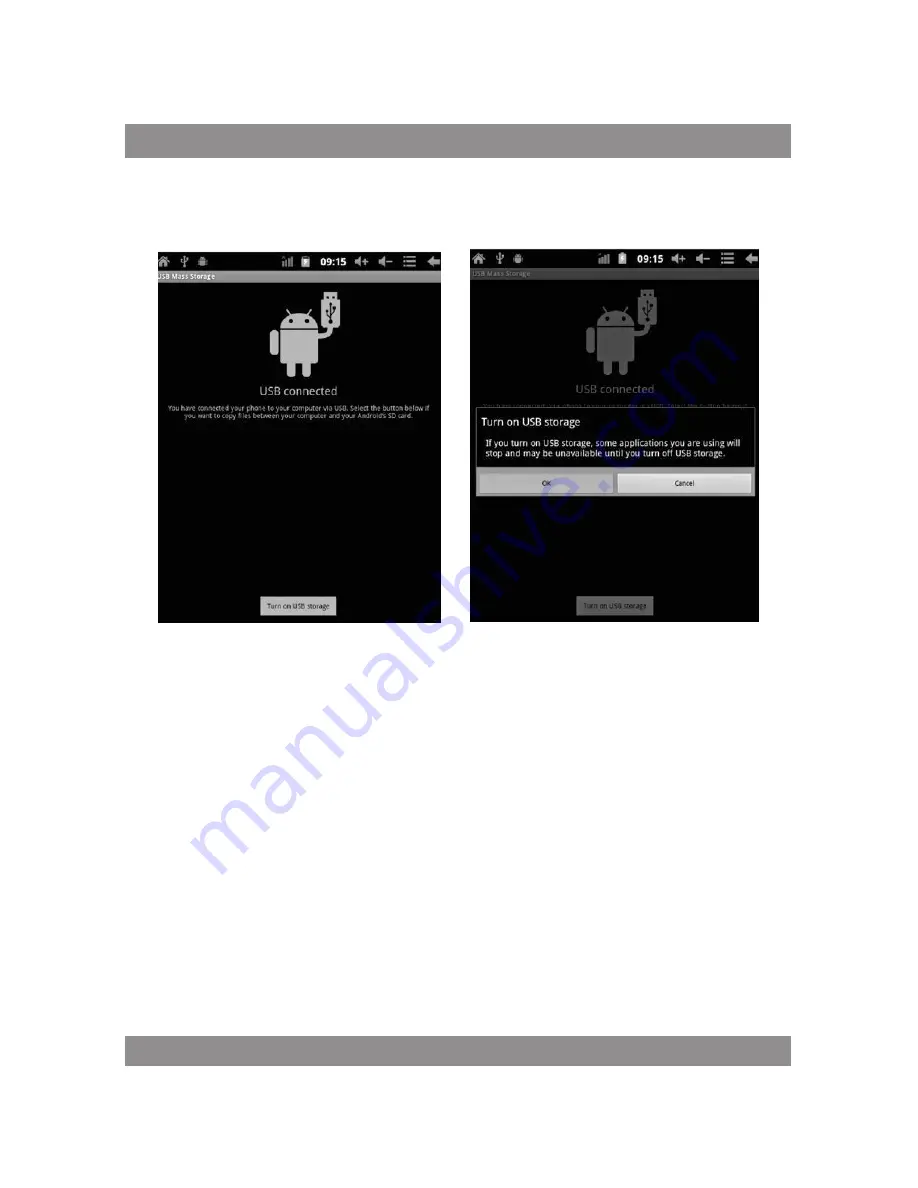
ІНстРукцІя з коРИстуваННя
95
крок 3: згідно з ілюстрацією, яка міститься вище, виберіть з’єднання
через гніздо usb, після чого з’явиться наступний екран:
крок 4: Натисніть «turn on usb storage» («увімкнути запис через usb»),
після чого з’являться наступні зображення:
Натисніть «ok». тепер працює з’єднання з гніздом usb. повідомлення
«usb is connected» означає, що одержання із зовнішньої пам’яті (sD) було
завершене, а на комп’ютері видно відповідний текст.
за допомогою usb кабелю під’єднайте пристрій до комп’ютера;
з’явиться вікно usb-з’єднання, тоді натисніть кнопку «turn on usb stora-
ge», щоб відбулося з’єднання з комп’ютером.
Summary of Contents for MID903
Page 4: ......
Page 5: ......
Page 6: ......
Page 11: ......
Page 14: ......
Page 15: ......
Page 16: ......
Page 20: ......
Page 24: ......
Page 25: ......
Page 26: ......
Page 31: ......
Page 35: ......
Page 36: ......
Page 37: ......
Page 42: ......
Page 46: ......
Page 47: ......
Page 48: ......
Page 53: ......
Page 57: ......
Page 58: ......
Page 59: ......
Page 64: ......
Page 66: ...66 TFT B C D...
Page 67: ...67 USB...
Page 68: ......
Page 69: ......
Page 70: ......
Page 71: ...71 1 2 3 USB USB MID usb 1...
Page 72: ...72 2 3 USB...
Page 73: ...73 4 Turn on USB storage USB OK USB USBisconnected SD USB USB Turn on USB storage...
Page 74: ...74 3 3 Add yo Home screen T Flash USB...
Page 75: ......
Page 76: ...76 1 2 3 1 1 0 2 1 2 3 USB 4 USB...
Page 79: ......
Page 80: ......
Page 81: ......
Page 86: ......
Page 88: ...88 TFT A B C D...
Page 89: ...89 USB...
Page 90: ......
Page 91: ......
Page 92: ......
Page 93: ...93 1 2 3 USB USB MID USB...
Page 94: ...94 1 2...
Page 95: ...95 3 USB 4 TurnonUSBstorage USB OK USB USBisconnected SD USB USB Turn on USB stora ge...
Page 96: ...96 3...
Page 97: ......










































